Azure の多要素認証の方法とは? 基礎知識や設定方法を詳しく解説

クラウドサービスが業務に広く使用されるようになった今、社内で管理するアカウントは多岐にわたります。サイバー攻撃による不正アクセスや情報漏えいなどのインシデントも近年増加しており、セキュリティ対策の強化が求められます。
そうしたなか、クラウドサービスを利用する際のセキュリティを強化する方法として、複数の異なる認証要素を用いる“多要素認証”が注目されています。マイクロソフト社が提供する Microsoft Azure(以下、Azure)(※)においても、多要素認証を設定することが可能です。
Azure を導入している企業のなかには「多要素認証とはどのような仕組みなのか」「Azure ではどのような認証方法があるのか」と調べている方もいるのではないでしょうか。
この記事では、多要素認証の概要をはじめ、Azure で使用できる認証方法と設定方法について解説します。
※Microsoft Azure は、マイクロソフト社が提供する製品です。
多要素認証とは
多要素認証は、知識情報・所持情報・生体情報の 3 要素から、2 つ以上の異なる要素を用いてユーザーが本人かどうかを認証する方法です。
情報端末やクラウドサービス、アプリケーションなどにログインを行う際に、複数の識別情報を用いてユーザーの認証を行うことで、第三者によるなりすまし、不正利用を防止できます。
▼多要素認証に用いられる3つの要素
要素 |
詳細 |
知識情報 |
ID、パスワード、秘密の質問 など |
所持情報 |
端末、ICカード など |
生体情報 |
指紋、静脈 顔など |
二段階認証との違い
多要素認証と混同されやすい認証方法に“二段階認証”がありますが、用いる認証要素の数に関する定義に違いがあります。多要素認証は 2 つ以上の要素を組み合わせて認証するのに対して、二段階認証は要素を問わずに“2 回の認証”を行います。
▼多要素認証と二段階認証の例
認証方法 |
具体例 |
多要素認証 |
ID・パスワード(知識情報)を入力してから、指紋認証(生体情報)で認証を行う |
二段階認証 |
ID・パスワード(知識情報)を入力してから、秘密の質問(知識情報)を入力して認証を行う |
上記の例を見ると、多要素認証では知識情報と生体情報の 2 つの要素を用いていますが、二段階認証はどちらも知識情報を用いて 2 回の認証を行っています。
知識情報のみで認証を行う場合、ID・パスワードの使い回しや不適切な管理によってアカウント情報が流出してしまうと不正利用が行われるリスクがあります。より強固な認証を行うには、異なる要素を組み合わせる多要素認証が有効といえます。
多要素認証の重要性
サーバー攻撃の増加に伴い、ID・パスワードのみでのセキュリティ対策に限界がきていることから、多要素認証の重要性が高まっています。
総務省が2021年にまとめた『サイバー攻撃に関する最近の動向』によると、サイバーセキュリティ上の脅威は年々増加していることが報告されています。
▼不正アクセス数の推移
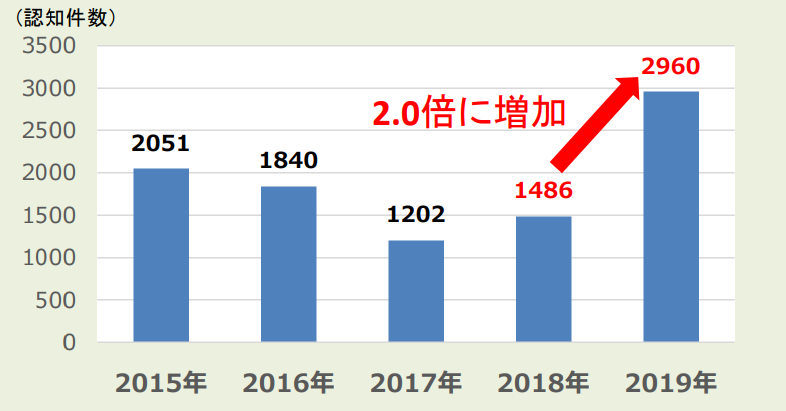
画像引用元:総務省『サイバー攻撃に関する最近の動向』
▼リモートデスクトップを狙ったブルートフォース攻撃数の推移
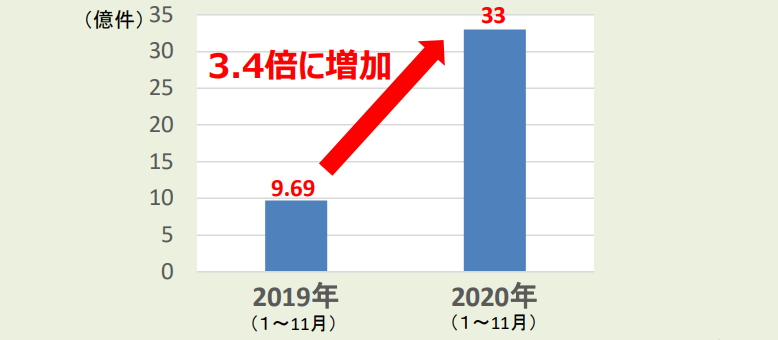
画像引用元:総務省『サイバー攻撃に関する最近の動向』
不正アクセス数は 2018〜2019 年の 1 年間で約 2 倍、リモートデスクトップを狙ったブルートフォース攻撃数は 2019〜2020 年の 1 年間で約 3.4 倍にまで増加しています。
このような被害に遭わないようにするには、ID・パスワードだけでなく多要素認証で本人確認を行い、セキュリティ対策を強化することが求められます。
出典:総務省『サイバー攻撃に関する最近の動向』
Azure で使用できる多要素認証の方法
Azure で多要素認証を使用すると、セキュリティの安全性を高められます。利用できる多要素認証の方法には、以下が挙げられます。
▼Azure で使用できる多要素認証の方法
認証方法 |
詳細 |
Windows Hello for Business |
指紋・顔認証などよる生体認証を用いる企業・法人向けの認証システム |
Microsoft Authenticator |
指紋・顔認証による生体認証や、端末の PIN 情報による所持情報を利用できる iOS・android 用の多要素認証専用アプリケーション |
FIDO2 セキュリティ キー |
スマートフォン・パソコンなどの端末を使用せずに、USB や Bluetooth などのデバイスを所持情報として認証要素に用いる方法 |
OATH ソフトウェアトークン |
スマートフォンやパソコンのアプリケーションにワンタイムパスワードを送信して認証を行う方法 |
OATH ハードウェアトークン |
専用の端末にワンタイムパスワードを送信して認証を行う方法 |
SMS・音声通話 |
電話番号を用いてテキストメッセージまたは音声で認証コードを送信して認証を行う方法 |
なお、Azure が安全性を高めるために行っている 4 つのセキュリティ対策については、こちらの記事で詳しく解説しています。併せてご確認ください。
Azure で多要素認証を設定する方法
ここからは、Microsoft Entra ID(旧称 Azure Active Directory)(※)を用いた多要素認証の設定方法を解説します。
▼Microsoft Entra ID で多要素認証を設定する方法
- Microsoft Entra ID の管理画面から[ユーザー]を選択して、[すべてのユーザー]をクリックする
- [Multi-Factor Authentication]を選択して、多要素認証を有効にするユーザーを選択する
- 多要素認証を有効にしたユーザー側でログインを行う
- [詳細情報が必要]の画面が出てきたら[次へ]を選択する
- 多要素認証の方法を選択する
なお、Microsoft Entra ID についてはこちらの記事で詳しく解説しています。併せてご確認ください。
※Microsoft Entra ID は マイクロソフト社が提供する製品です。
まとめ
この記事では、Azure の多要素認証について以下の内容を解説しました。
- 多要素認証の仕組みと重要性
- Azure で使用できる多要素認証の方法
- Microsoft Entra ID で多要素認証を設定する方法
知識情報・所持情報・生体情報といった 3 つの要素を組み合わせて本人確認を行う多要素認証を用いると、第三者によるなりすましや不正利用を防いで、セキュリティを強化できます。
業務に Azure を活用している現場では、さまざまな機能・サービスを活用して多要素認証を設定できます。各種サービスを安全に使用するために、業務内容や権限に応じた認証方法を取り入れることが重要です。
『 ez office 』では、Azure の導入や業務改善を支援する『Azure サービスの活用支援』を行っております。「Azure のセキュリティを高めたい」「業務に Azure を活用したいが、導入やデータの移行に不安がある」という方はぜひご相談ください。
詳しくは、こちらから資料をダウンロードしていただけます。
Microsoft 365 無料相談実施中
業務効率化などを背景に、Microsoft 365 の導入、活用に関して、お困りごとはございませんでしょうか?
- 自社の規模や業務に合わせた料金プランを選びたいが、どれが適しているか分からない
- Microsoft 365 の導入を検討しているが、設計・構築・運用方法などの知見がない
- Microsoft 365 の SharePoint で社内ポータルサイトを構築しているが、社員の活用が定着しない
ネット上には多くの情報があり、調べるのも大変ですし、自社にとって何がいいのかイメージするのも難しいですよね。
当社ではそんな皆様に向け、無料相談会を実施しております。
お客様のお悩みやご要望に合わせた個別相談も承っておりますので、是非、お気軽にお問い合わせください。
私たちと一緒に、業務改善をスタートさせませんか?
→Microsoft 365 に関する無料相談のお問い合わせはこちら






